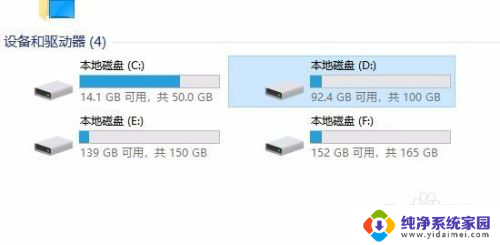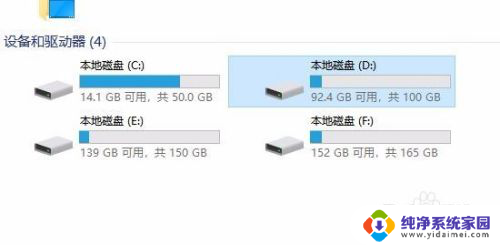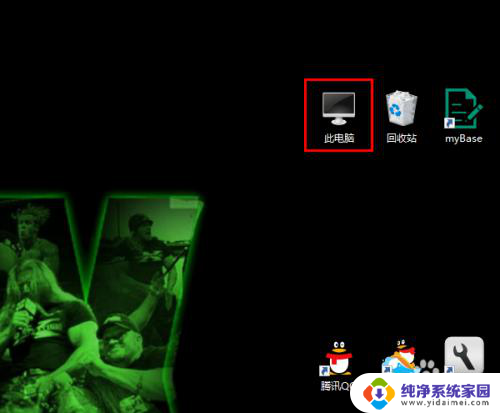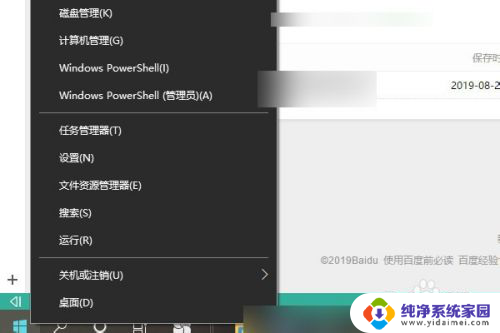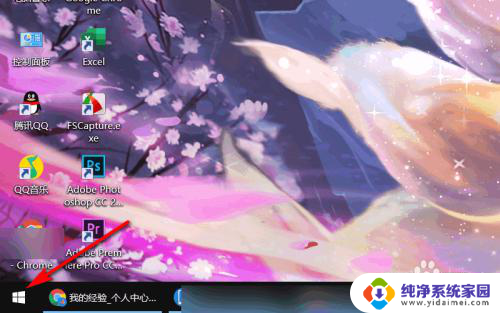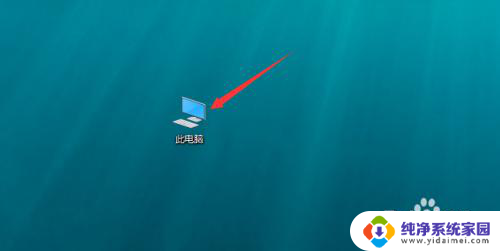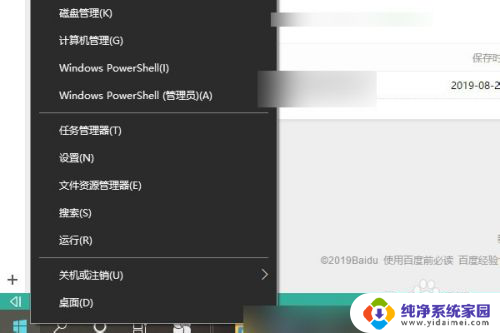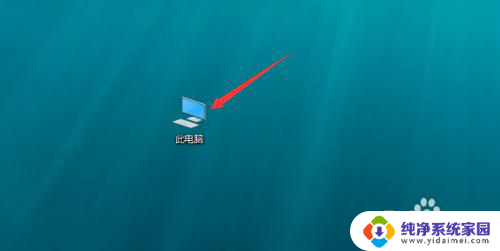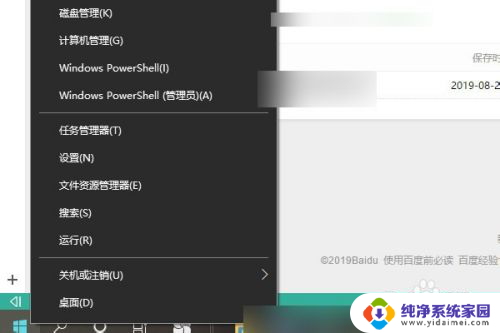怎样查看电脑是不是固态硬盘 查看电脑硬盘类型的步骤
更新时间:2023-10-17 09:45:29作者:xiaoliu
怎样查看电脑是不是固态硬盘,如今随着科技的不断进步,固态硬盘(SSD)已经成为许多电脑用户的首选,对于一些不太熟悉电脑硬件的人来说,如何确定自己的电脑是否配备了固态硬盘却成为了一个难题。幸运的是我们可以通过几个简单的步骤来查看电脑的硬盘类型。只需要稍微了解一些基本的电脑知识,就能轻松判断出自己的电脑是使用传统机械硬盘(HDD)还是高速稳定的固态硬盘(SSD)。下面就让我们来看看具体的步骤吧!
具体方法:
1.首先打开此电脑窗口,然后随便选取一个盘符
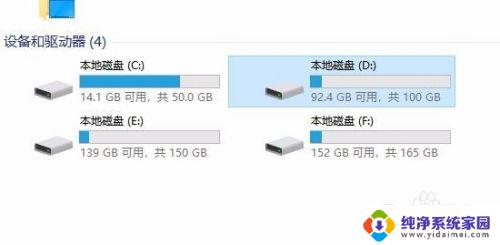
2.右键点击该盘符,在弹出菜单中选择“属性”菜单项。
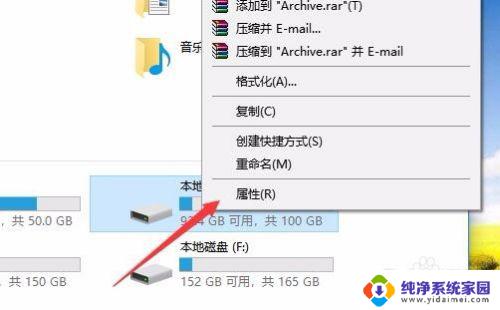
3.这时就会打开硬盘的属性窗口,点击窗口中的“工具”选项卡。
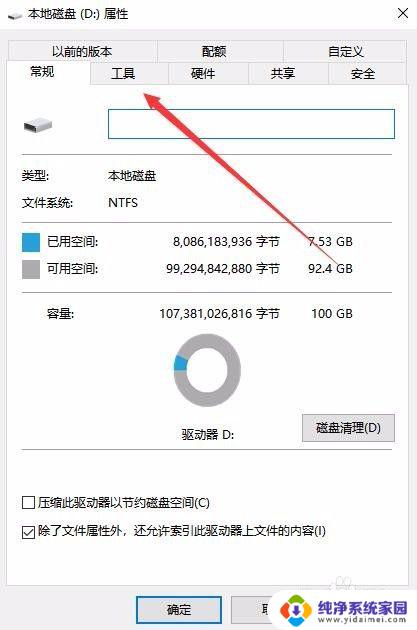
4.在打开的工具窗口中,点击“优化”图标。
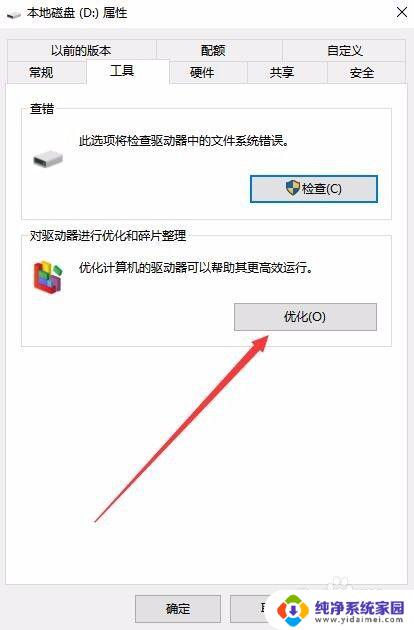
5.这时就会打开优化驱动器的窗口了,我们在下面的状态框中。可以看到当前的媒体类型,如果是固态硬盘的话,会显示为“固态”,如果是机械硬盘,就会显示为硬盘驱动器了
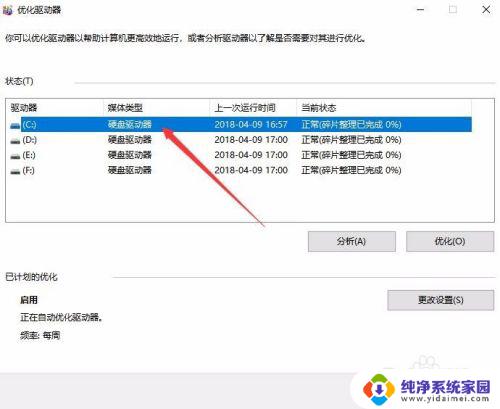
以上是查看电脑是否为固态硬盘的方法,希望对遇到这种情况的用户有所帮助。